Las 2 mejores formas de eliminar a alguien del álbum compartido de Google Photos
No sorprende que Google Photos funcione como una aplicación de galería y un servicio de almacenamiento de fotos. Cuando este último está habilitado, Google Photos se vuelve engorroso. Carece de las capacidades básicas relacionadas con las capacidades que ofrece. Uno de esos casos es eliminar a alguien de un álbum compartido en Google Photos.
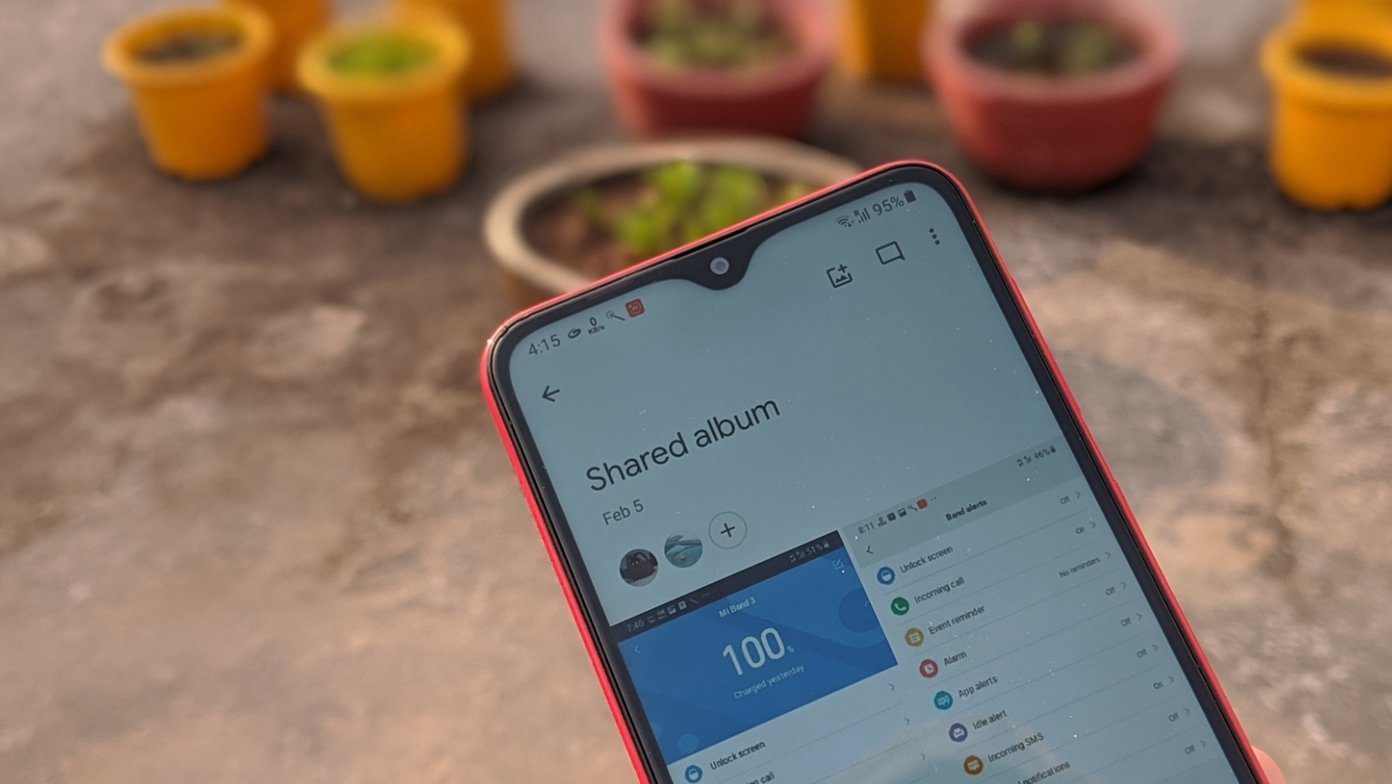
Si accidentalmente agrega a alguien a un álbum, o si alguien que tiene acceso al álbum agrega a alguien, su primer instinto es eliminar a la persona no deseada. Nos gustaría que fuera tan sencillo como pulsar el botón de borrar. Pero, ¿es tan fácil? ¿Se puede eliminar a una persona de un álbum compartido en Google Fotos y cómo? Encuentra la respuesta en este artículo.
Aquí, le mostraremos cómo eliminar a una persona de un álbum en Google Photos.
Cómo funcionan los álbumes compartidos en Google Photos
La función para compartir funciona un poco diferente en Google Photos si la comparas con otras herramientas. Surgen muchas preguntas con respecto a la privacidad de las fotos cuando se agregan a álbumes compartidos.
Para empezar, cuando compartes un álbum con ciertas personas, estas pueden invitar a otras a unirse al álbum. Y esa es una de las razones para eliminar personas de los álbumes compartidos. Si bien esto tiene sus beneficios, agregar más personas sin el permiso del propietario es un poco desalentador. Pero espera hay mas.
Lee También Cómo Crear Un Código QR En 7 Sencillos Pasos
Cómo Crear Un Código QR En 7 Sencillos Pasos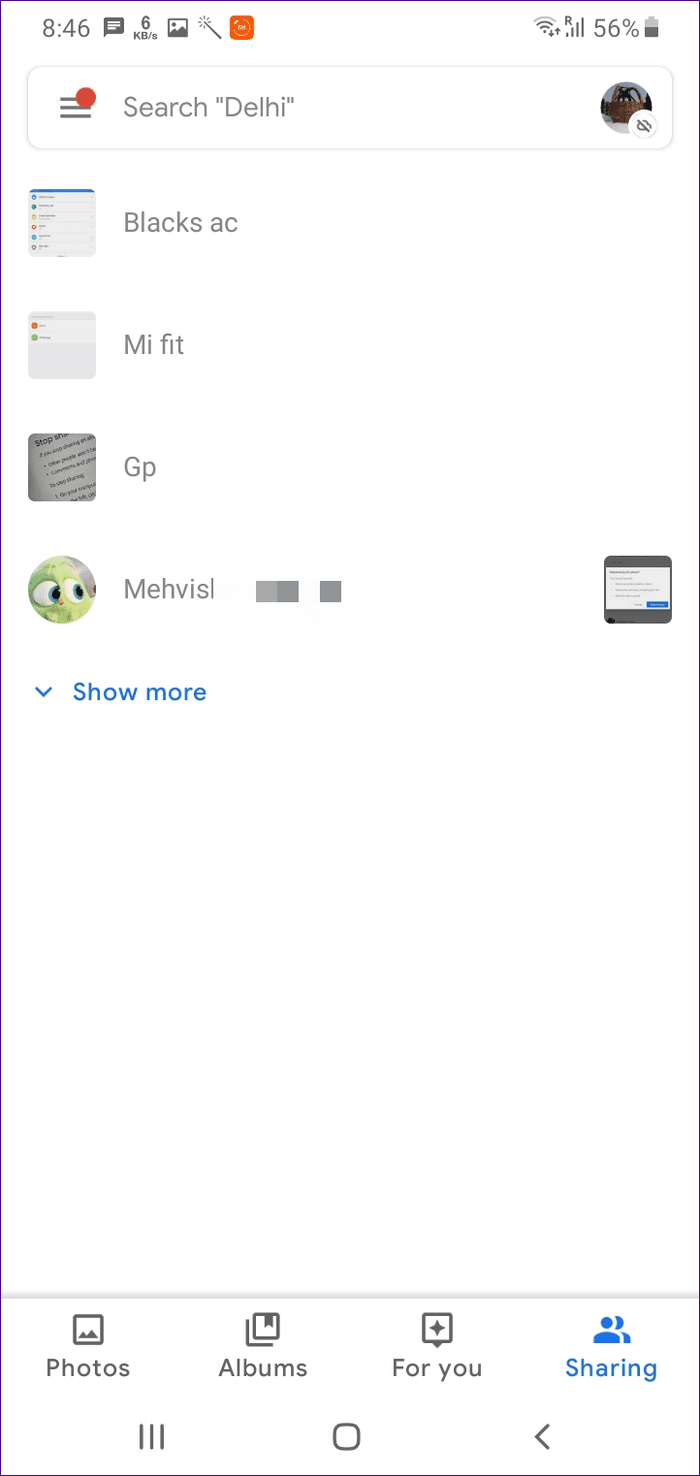
Los álbumes compartidos tienen un enlace único. Cualquier persona con acceso al enlace puede ver las fotos del álbum. Entonces, incluso si alguien no está invitado y tiene el enlace, aún podrá ver las fotos.
Ahora que conoce los conceptos básicos de los álbumes compartidos, pasemos a eliminar a la persona.
Cómo eliminar a alguien de un álbum compartido
Como viste anteriormente, los álbumes compartidos de Google Photos no son completamente privados. Un ligero desliz a la hora de invitar personas o compartir el enlace dañará la privacidad de tus fotos. Pero, ¿puede salvarse excluyendo a la persona?
Sin azúcar cubriendo las palabras, la respuesta es no. Sé que es sorprendente, pero así es ahora. Desafortunadamente, Google Photos no proporciona el botón Eliminar para revocar el acceso de alguien al álbum. No importa si eres el propietario del álbum, no puedes eliminar a una persona.
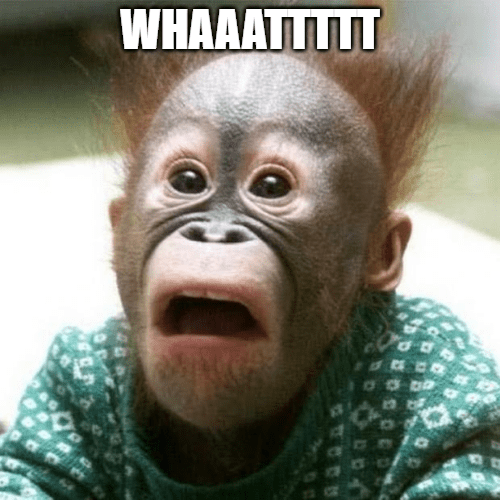
el problema era reportado a Google en 2019. A pesar de que lo dijeron la capacidad de eliminar se agregará prontono hubo actualización como tal.
La razón detrás de esto podría ser que incluso si eliminas a la persona, otra persona puede volver a agregarla. Y si tienen el enlace, aún pueden ver las fotos sin estar en el álbum.
Lee También No Hay Altavoces Ni Auriculares Conectados: Métodos Para Solucionarlo
No Hay Altavoces Ni Auriculares Conectados: Métodos Para SolucionarloPara evitar esto, puede bloquear a la persona. Esta es una forma de resolver el problema. Otra forma es dejar de compartir el álbum y volver a compartirlo. Estos son los pasos y las implicaciones de ambos métodos.
1. Bloquea a alguien en Google Photos
Usted tiene que bloquear a una persona en Google Photos durante un tiempo para eliminarlos del álbum compartido. Una vez que se eliminan, puede desbloquearlos. Vea lo que sucede y cómo bloquear y desbloquear.
¿Qué sucede cuando bloqueas a alguien en Google Photos?
Si eres el propietario del álbum y bloqueas a alguien en el álbum compartido, ocurrirán los siguientes eventos:
Álbum
La persona será eliminada del álbum compartido. El álbum compartido desaparecerá de la vista en la pestaña Compartir.
Tus fotos
La persona bloqueada no podrá ver las fotos del álbum a menos que las haya descargado. Y si tienen el enlace al álbum, aún pueden ver las fotos (antiguas y nuevas en el álbum compartido) cuando cierran sesión en su cuenta de Google Fotos. Así que ten cuidado.
Fotos de la cuenta bloqueada
Cualquier foto que haya agregado la persona bloqueada no aparecerá en el álbum compartido para todos los participantes.
Lee También Cómo Recuperar La Contraseña De Windows 10
Cómo Recuperar La Contraseña De Windows 10Cómo bloquear a alguien en Google Fotos
Para hacer esto, abra el álbum compartido desde la pestaña Compartir en Google Photos. Toca el nombre del participante en la parte superior.
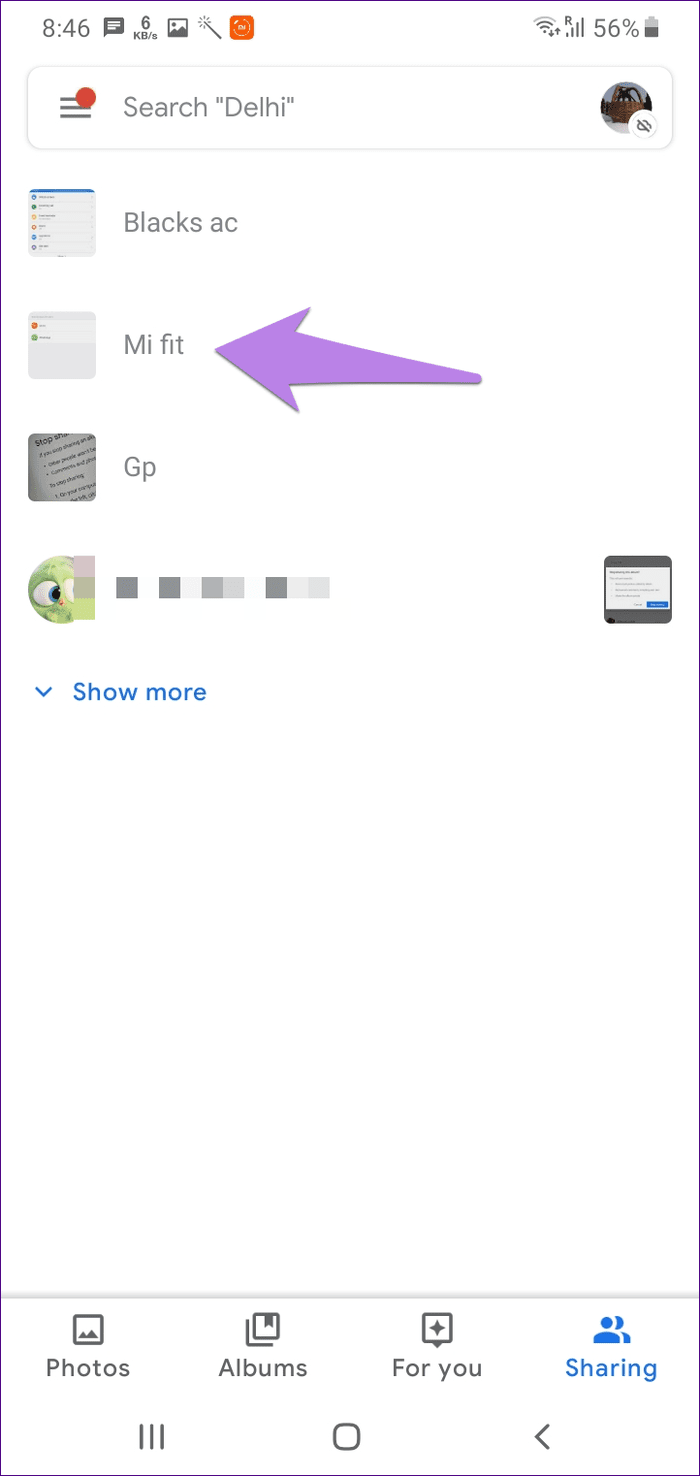
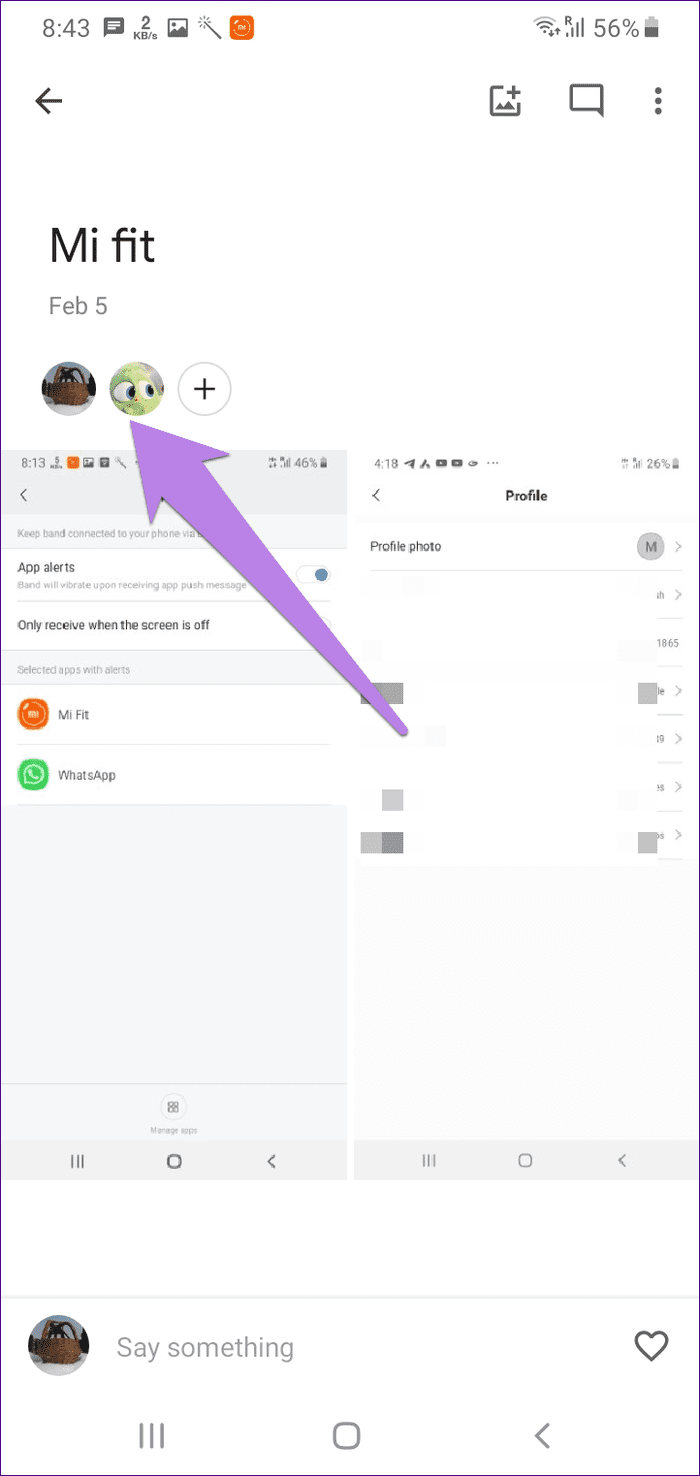
Desplácese hacia abajo y toque el icono de tres puntos junto al nombre de la persona que desea bloquear. Seleccione Bloquear en el menú. Confirme en la siguiente pantalla.
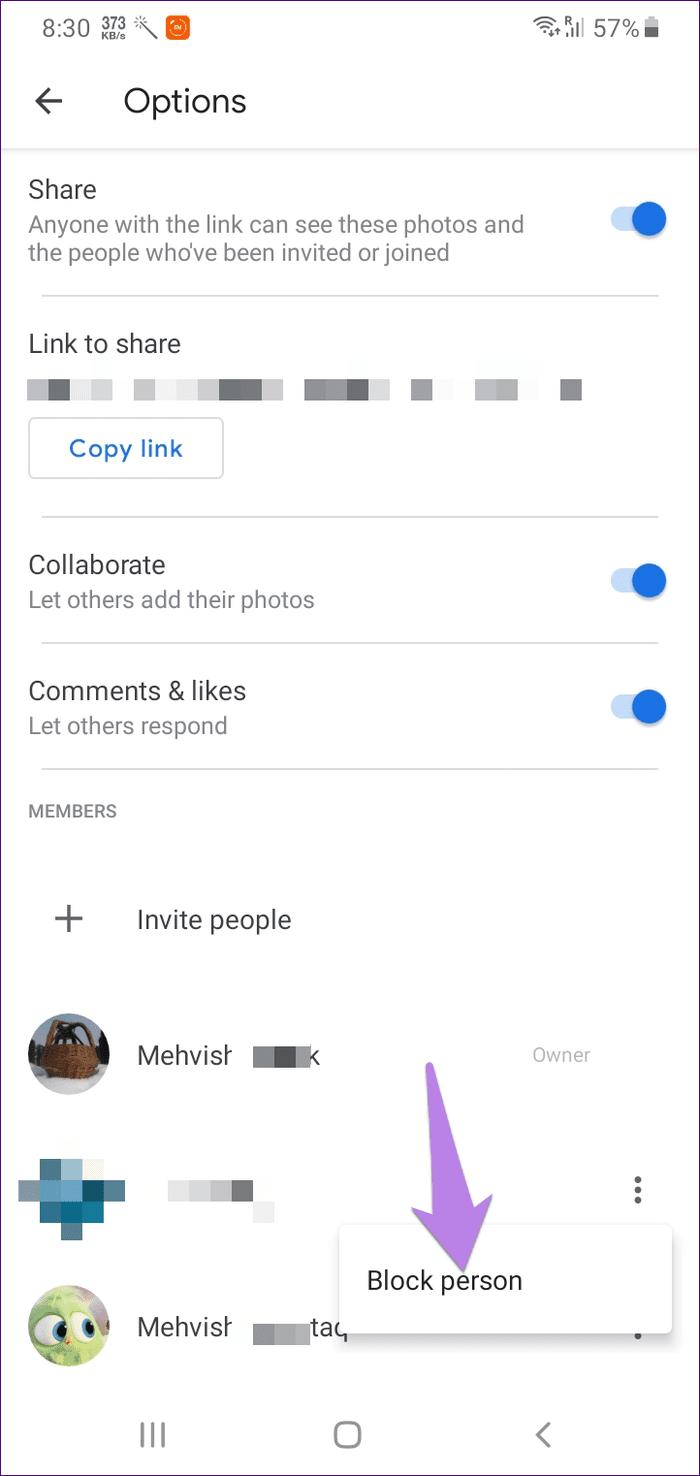
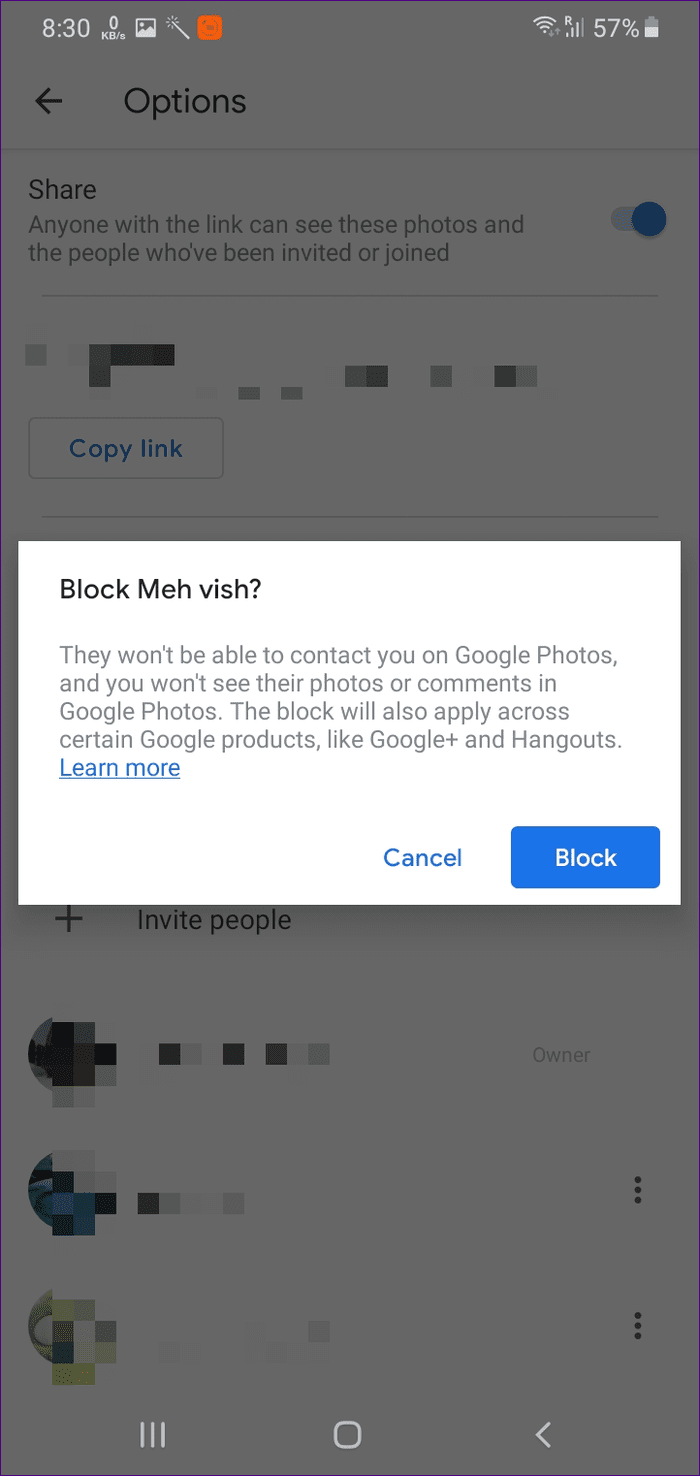
Cómo desbloquear a alguien en Google Photos
Para ver a las personas que ha bloqueado y desbloquearlas, abra la página de la lista de bloqueo de google. Haga clic en el icono de eliminar junto a la persona que desea desbloquear.
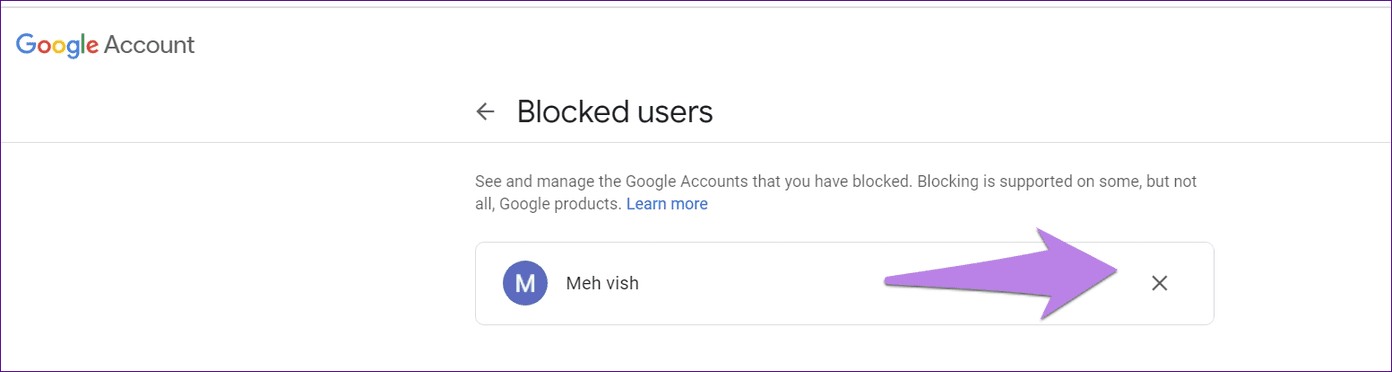
2. Vuelve a compartir el álbum de Google Photos
Para eso, primero debes dejar de compartir el álbum con todos. Esto eliminará a la persona no deseada. Luego tendrás que volver a compartirlo con las personas necesarias. Los pasos para hacer esto se mencionan a continuación, pero primero veamos sus consecuencias.
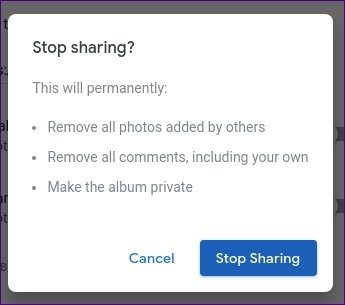
¿Qué sucede cuando dejas de compartir un álbum en Google Fotos?
Cuando deja de compartir un álbum, ocurre lo siguiente:
Tus fotos
El resto de personas que anteriormente tenían acceso al álbum perderán el derecho a ver las fotos. No podrán verlos porque el álbum ahora es privado. Sin embargo, si previamente copiaron o descargaron las fotos, esas fotos no se eliminarán. Así que todavía pueden acceder a él.
Lee También SpyHunter 5. Usabilidad, Efectividad Y Confiabilidad
SpyHunter 5. Usabilidad, Efectividad Y Confiabilidadanotar: Las fotos no se eliminarán de tu lado.
Fotos compartidas por otros
Si otras personas hubieran agregado fotos al álbum, también se eliminarían de su vista. Si los ha guardado en su cuenta de Google Photos, no se eliminarán.
comentarios
Si desactivas compartir un álbum, se eliminarán todos los comentarios de las fotos compartidas, incluidos tus comentarios.
Visibilidad
El álbum desaparecerá de la pestaña Compartir porque desactivó el uso compartido.
Cómo dejar de compartir un álbum
Para ello, sigue estos pasos en Android y iPhone:
Paso 1: Inicie la aplicación Google Photos y toque la pestaña Compartir. Abre el álbum que quieras dejar de compartir.
Lee También Los 7 Mejores AntiMalware Para Windows
Los 7 Mejores AntiMalware Para Windows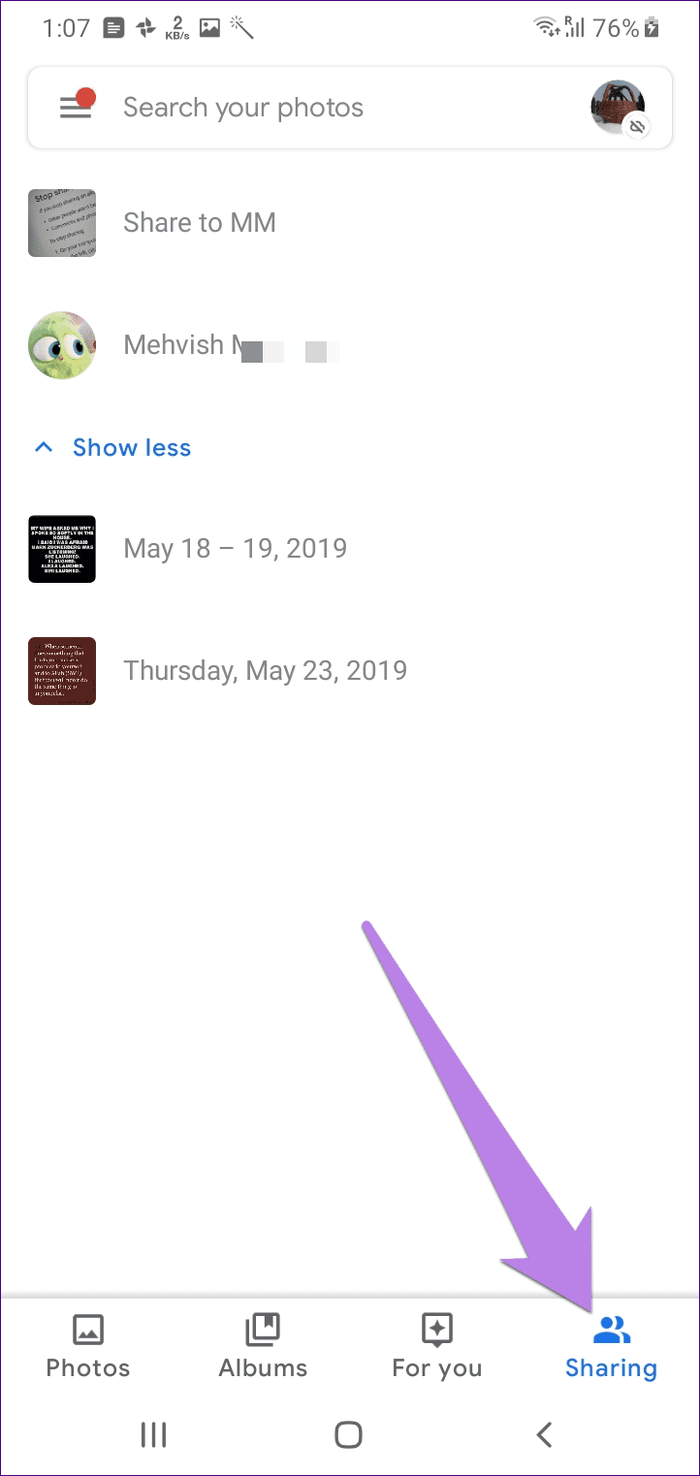
2do paso: toque los tres puntos en la parte superior. Seleccione Sus opciones.

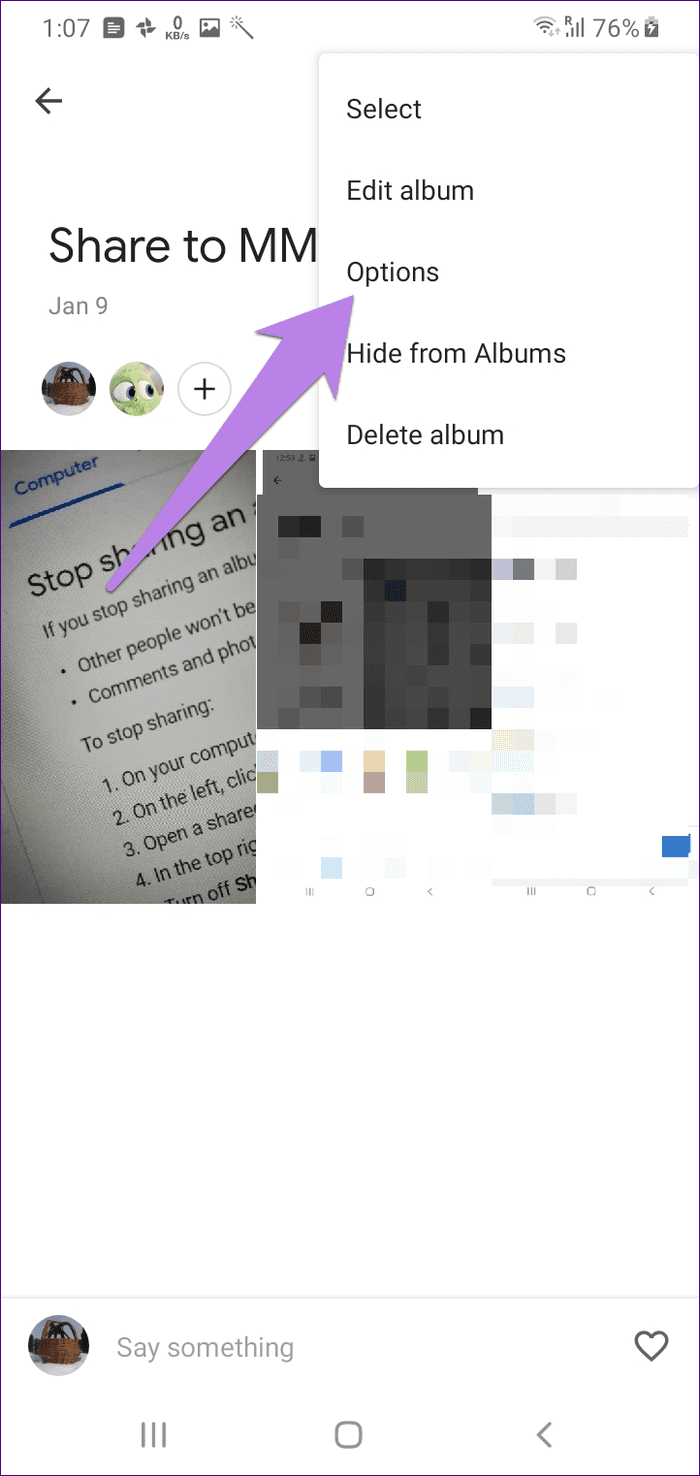
Paso 3: Desactive la palanca junto a Compartir. Confirme en la siguiente pantalla.
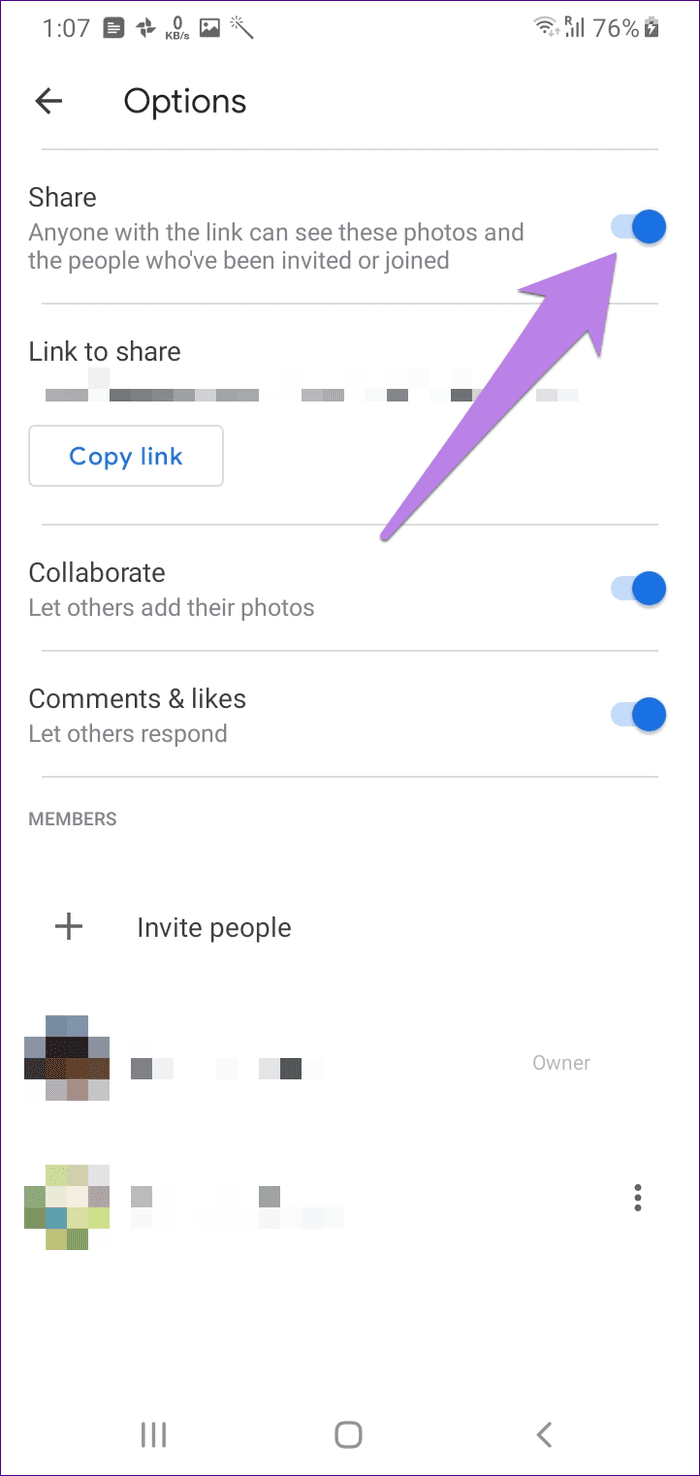
Cómo compartir un álbum
Para compartir un álbum, no necesita crear y volver a agregar fotos al álbum. Aunque desaparezca de la pestaña Compartir, lo encontrarás en la pestaña Álbumes.
Esto es lo que debe hacer.
Paso 1: Inicie la aplicación Google Photos.
2do paso: Toca Álbumes en la parte inferior. Toca el álbum que quieras volver a compartir. Todas las fotos que agregó anteriormente ahora estarán disponibles en álbum.
Lee También Cómo Activar Windows Defender Directiva De Grupo
Cómo Activar Windows Defender Directiva De Grupo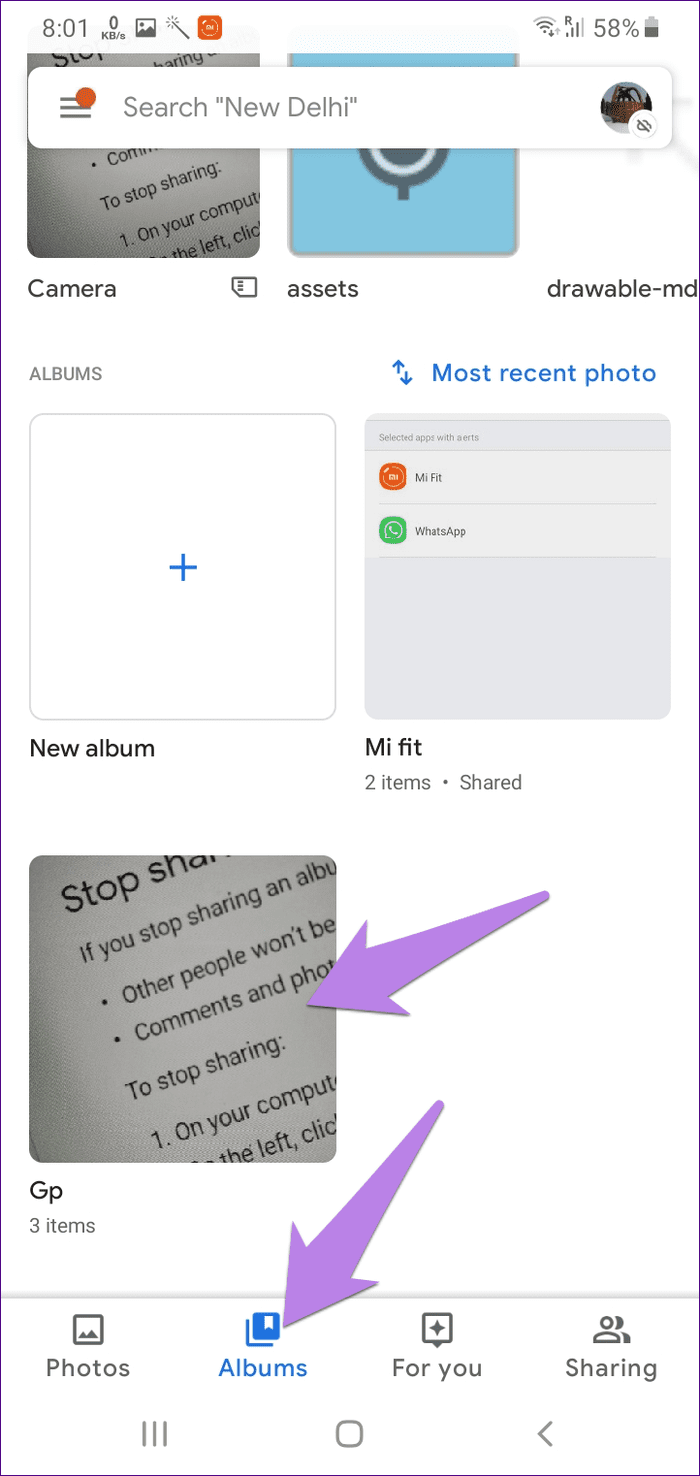
Paso 3: Toque el icono de compartir en la parte superior y seleccione las personas con las que desea compartir el álbum. Una vez compartido, encontrará el álbum en la pestaña Compartir.
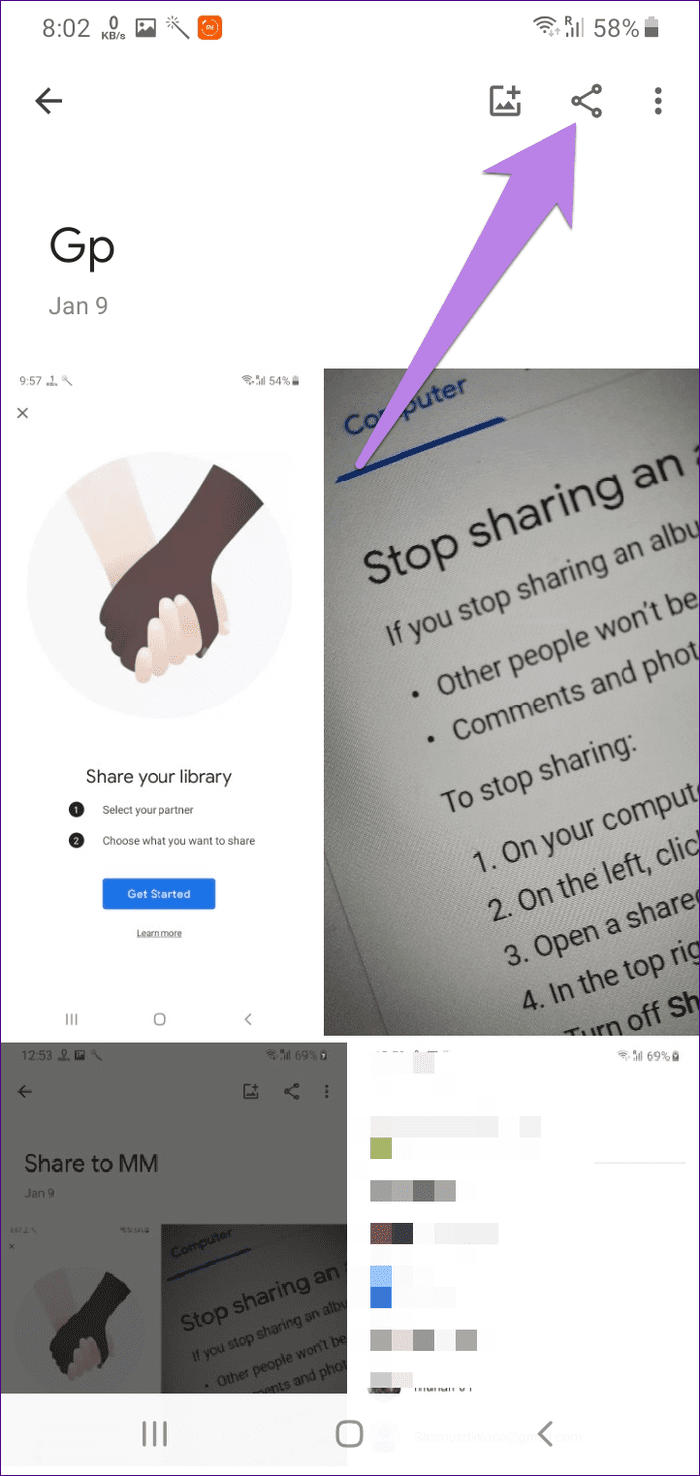
último recurso
Si bien Google no proporciona un botón de eliminación para el propietario del álbum, sí permite que los participantes se eliminen de los álbumes compartidos. Entonces, si es posible, puede pedirle a la persona no deseada que abandone su álbum compartido. Sé que no es una opción adecuada, pero nunca se sabe cuándo puede ser útil.
Por ahora, solo podemos esperar que Google nos dé la opción de eliminar a alguien de un álbum compartido pronto.
Próximo : ¿Has terminado con Google Photos? Descubra qué sucede cuando elimina y desinstala la aplicación Google Photos de su Android o iPhone.
Si quieres conocer otros artículos parecidos a Las 2 mejores formas de eliminar a alguien del álbum compartido de Google Photos puedes visitar la categoría Informática.

TE PUEDE INTERESAR